![]() スマートフォンで閲覧中のサイトをすぐにパソコンで開けますか?
スマートフォンで閲覧中のサイトをすぐにパソコンで開けますか?
![]() 「Windows 10 Fall Creators Update」で追加された「電話」設定を使えばスマートフォンと Windows パソコンの連動ができます。
「Windows 10 Fall Creators Update」で追加された「電話」設定を使えばスマートフォンと Windows パソコンの連動ができます。
Windows 10 搭載のパソコンに「Windows 10 Fall Creators Update(バージョン 1709)」を適用すると「Windows の設定」に「電話」という項目が追加されます。
この「電話」設定画面で「電話の追加」ができます。
![]()
これにより『電話で開始した Web の閲覧、電子メールの作成、アプリの使用を PC で瞬時に再開して続行できる』という新機能です。
私の持っている Windows 10 パソコンと iPhone で試してみました。
- 「電話」画面の「電話の追加」をクリック
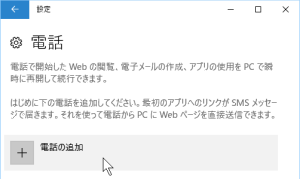
- 「電話と PC をリンクする」画面に iPhone の電話番号を入力して「送信」ボタンをクリック
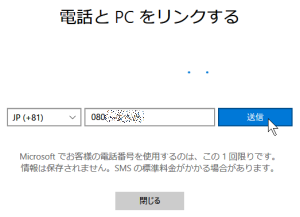
- 電話(iPhone)に SMS(ショートメッセージ)が届いたら「タップしてプレビューを読み込む」をタップ
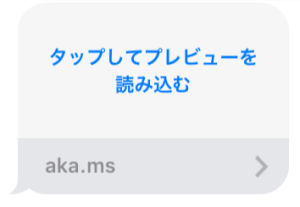
- 「Continue on PC」のプレビュー画面が開くのでタップ
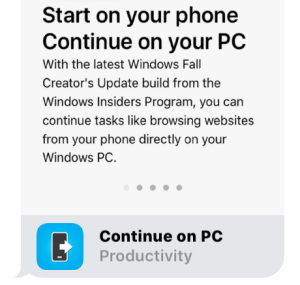
- 「AppStore」で「Continue on PC」のアプリ画面が開くので「入手」をタップ
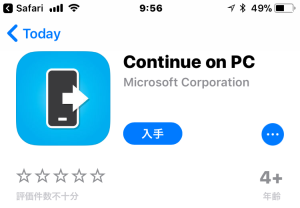
これで iPhone がアプリを経由して Windows とリンクできるようになりました。
◆◇◆
たとえば使い方として、
- 「Continue on PC」をインストール後、iPhone のブラウザー「Safari」で「なにパソ.com」を開く
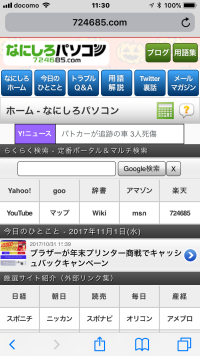
- 開いた画面の下に並ぶ操作アイコンから、中央の四角(□)の中から上へ矢印(↑)が描かれたアイコンをタップ
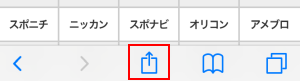
- 連動させるアプリ一覧から「Continue on PC」を探してタップ。
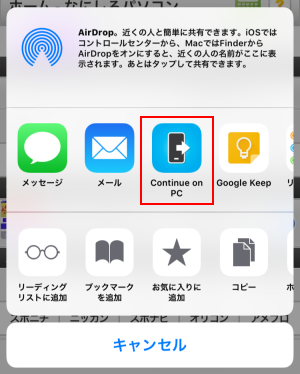
なければ右端の「その他」をタップして「アクティビティ」画面で「Continue on PC」を探して「オン」にする
- 「Choose a PC to open this」画面が開き、一覧表示されたら連動を希望するデバイスをタップ
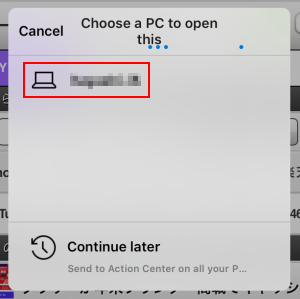
- 「Sending to xxxxx」と表示された後、パソコン側で Microsoft Edge で「なにパソ.com」が開く
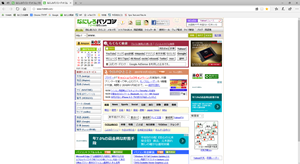
ことを確認しました。 どうやらブラウザーは「Microsoft Edge」を使うしかなさそうです。
すでにスマートフォンと Windows パソコンの間で簡単にアドレスやデータを受け渡しするやり方はいくつもあります。
なので格段に便利とは感じませんが、ひとつの方法として紹介しました。
理解を深めるための「パソコン用語解説」
記事の情報は公開時あるいは更新時のもので、最新情報はリンク先など情報元の公式ページでご確認ください。


